Если вы пользователь настольного компьютера или ноутбука, то у вас наверняка есть версии WhatsApp, Viber, Telegram и других мессенджеров для компьютера. На компьютере быстрее и удобнее набирать сообщения и работать с данными.
А что там с СМС? Ну во-первых, да, а кто-то ещё пользуется СМС сообщениями? Во-вторых, теперь появились СМС сообщения для компьютеров.
Веб-версия Сообщений от Google позволяет просматривать и отправлять СМС сообщения с компьютера. Вы можете продолжать общение на компьютере или планшете Android через веб-версию Сообщений, которая синхронизируется с мобильным приложением. Для отправки SMS с компьютера используется подключение к телефону, поэтому плата будет взиматься по тарифам вашего оператора связи.
В Google Fi, доступной не для всех, кроме текстовых СМС сообщений реализованы голосовые сообщения и звонки, то есть скоро можно будет ещё и звонить с компьютера со своего номера телефона.
Как сделать Сообщения приложением для обмена сообщениями по умолчанию
Как бесплатно отправлять sms с компьютера
В приложении «Сообщения» можно обмениваться текстовыми и голосовыми сообщениями, а также фотографиями и видео. Приложение можно скачать в Google Play.
Важно! Некоторые из этих действий можно выполнить только на устройствах с Android 6.0 и более поздними версиями ОС.
Если на вашем устройстве несколько приложений для обмена сообщениями, вы можете сделать Сообщения приложением по умолчанию. После этого вам станет доступна история сообщений, а обмениваться ими вы сможете только с помощью этого приложения.
Чтобы назначить Сообщения приложением по умолчанию:
- Откройте приложение «Сообщения» .
- По запросу измените приложение для обмена сообщениями по умолчанию, выполнив инструкции на экране.
Вы также можете сделать это по-другому:
Чтобы не использовать по умолчанию Сообщения, приложение можно удалить или в настройках устройства назначить другое приложение для обмена сообщениями.
Как настроить веб-версию Сообщений

1. Откройте на телефоне приложение «Сообщения» .
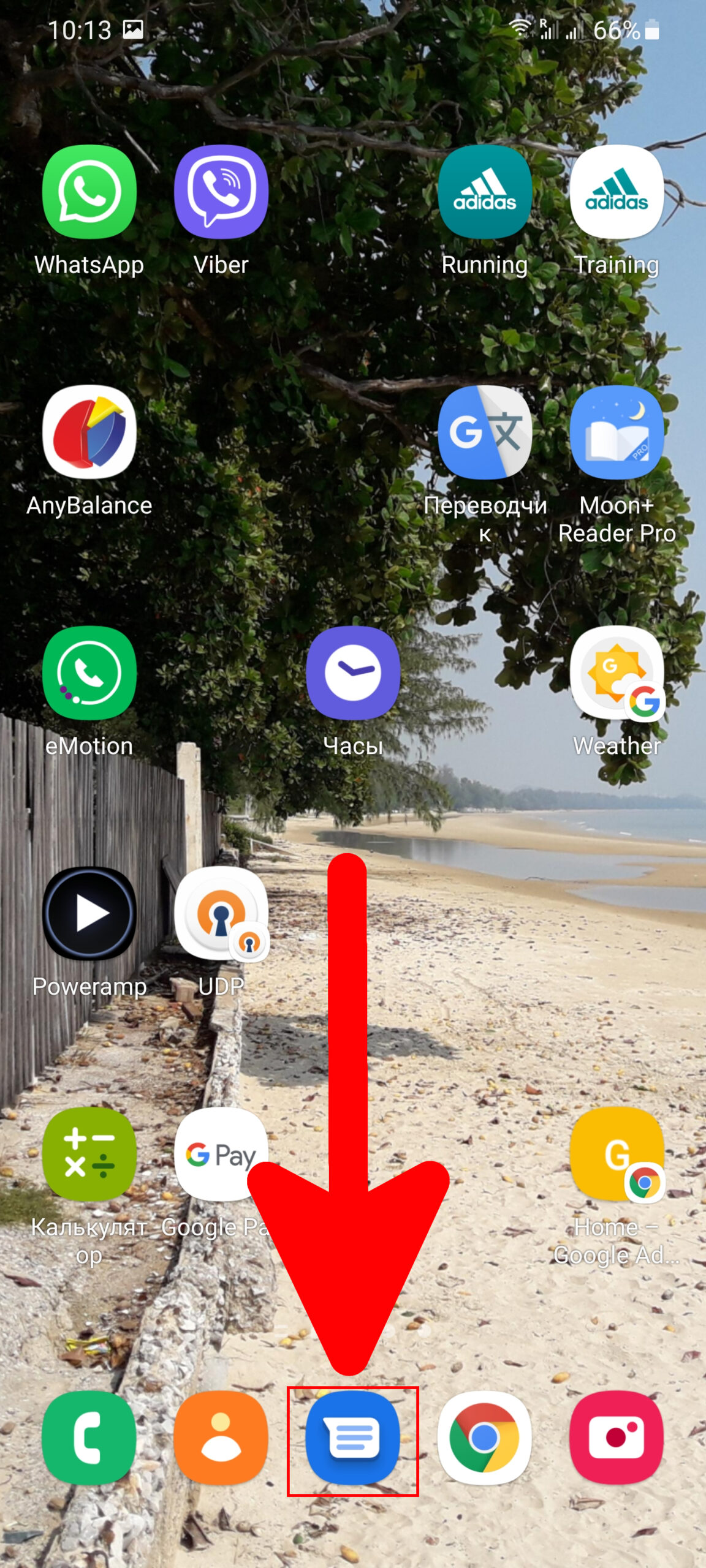

2. Нажмите на значок «Ещё»
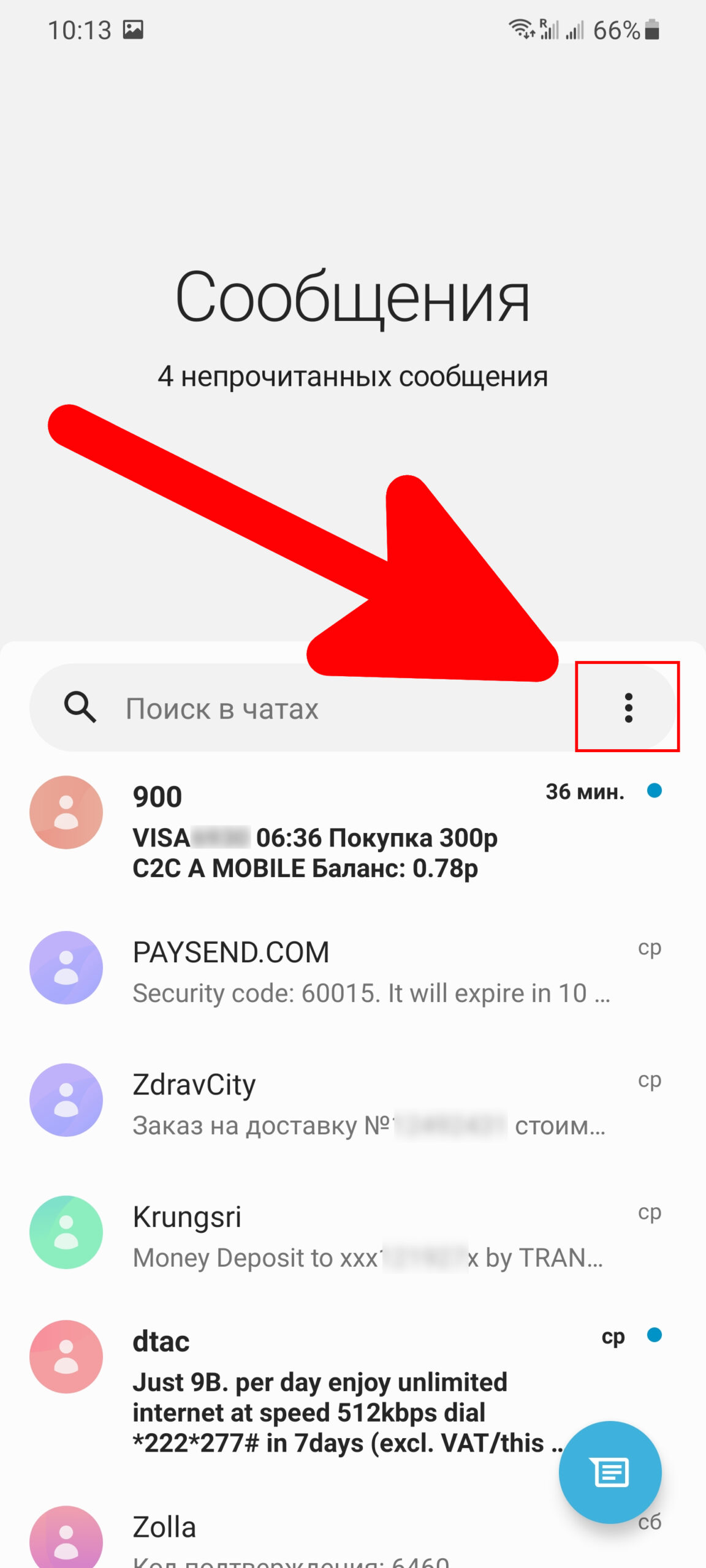
3. В открывшемся списке выберите «Подключить устройство».
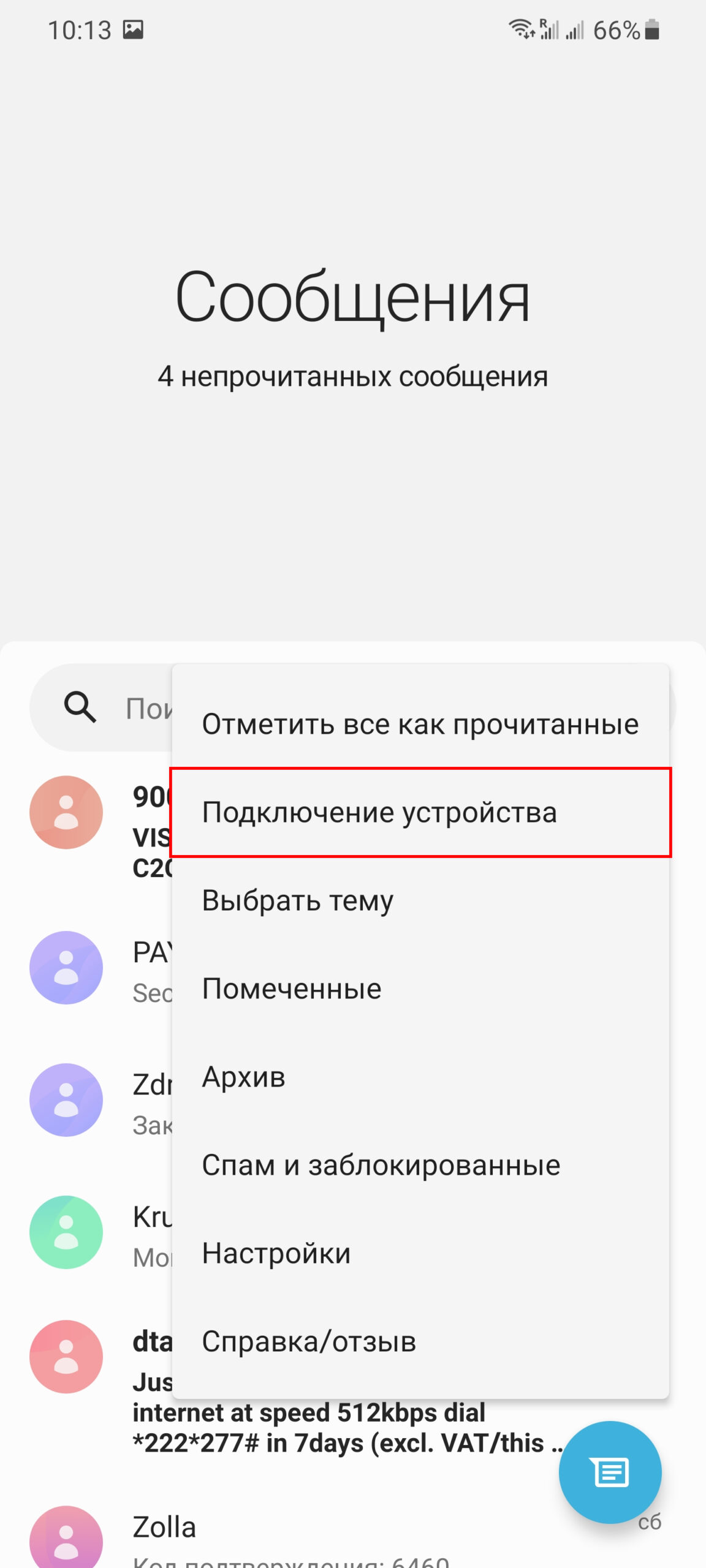
4. На компьютере откройте веб-версию Сообщений (https://messages.google.com/web/) в браузере (например, в Chrome или Safari).
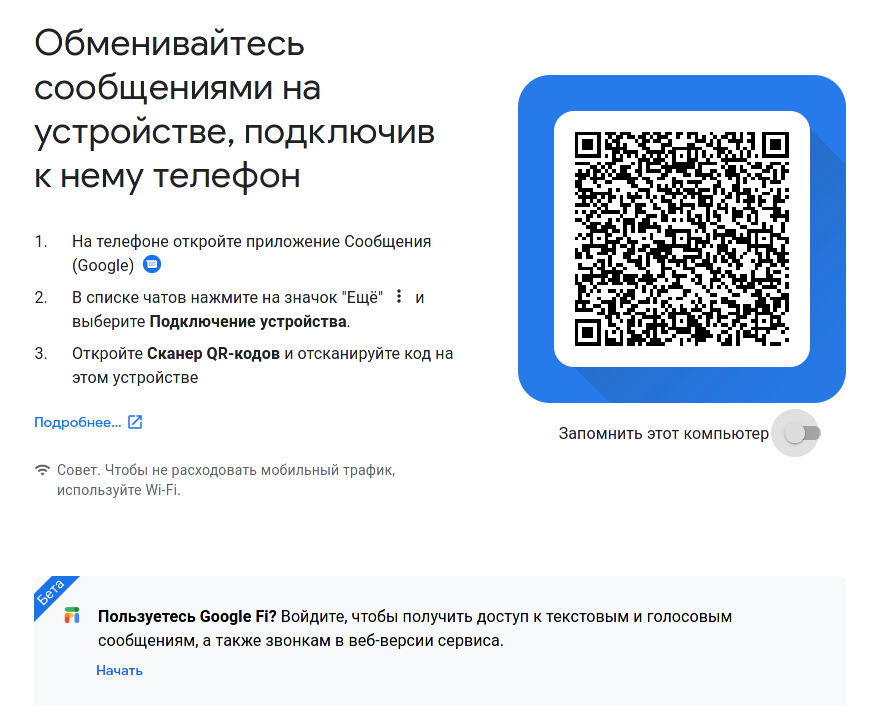
5. На телефоне нажмите Сканер QR-кодов и удерживайте телефон напротив кода на странице. Когда QR-код будет отсканирован, телефон завибрирует.
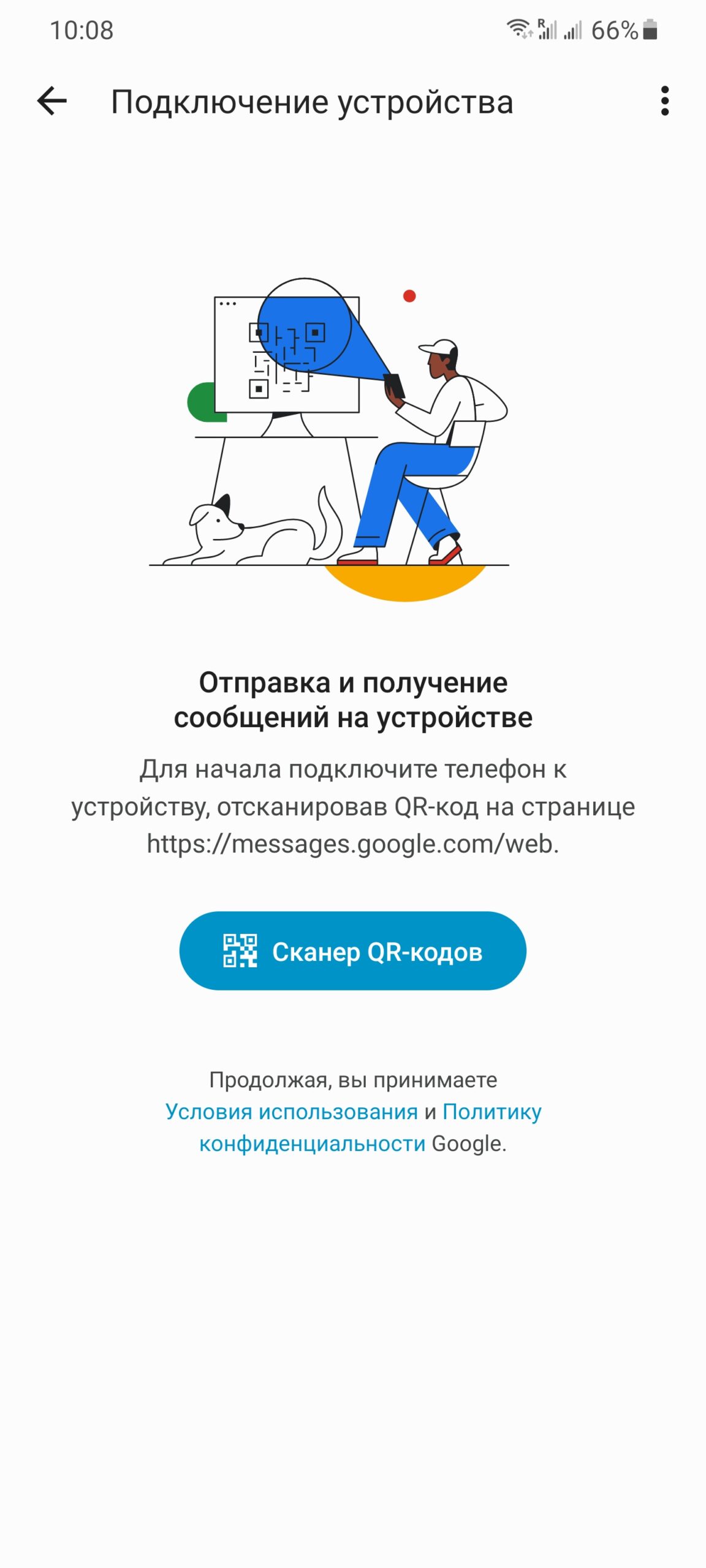

Опционально: 6. Чтобы подключение к приложению выполнялось автоматически, установите флажок «Запомнить этот компьютер» или нажмите на значок «Ещё» → Настройки и включите параметр «Запомнить этот компьютер».
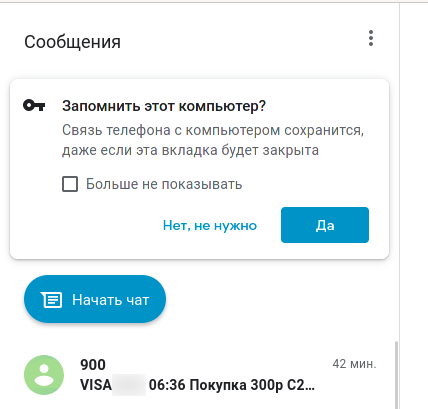
Важно!
- Ваши последние сообщения, контакты и другие настройки будут кешированы в зашифрованном виде в браузере.
- В целях безопасности автоматически будет выполняться выход из аккаунта, если вы не используете его в течение нескольких недель.
Как просматривать сообщения в веб-версии
Если у вас есть непрочитанные сообщения, их количество будет отображаться на вкладке браузера красным цветом.
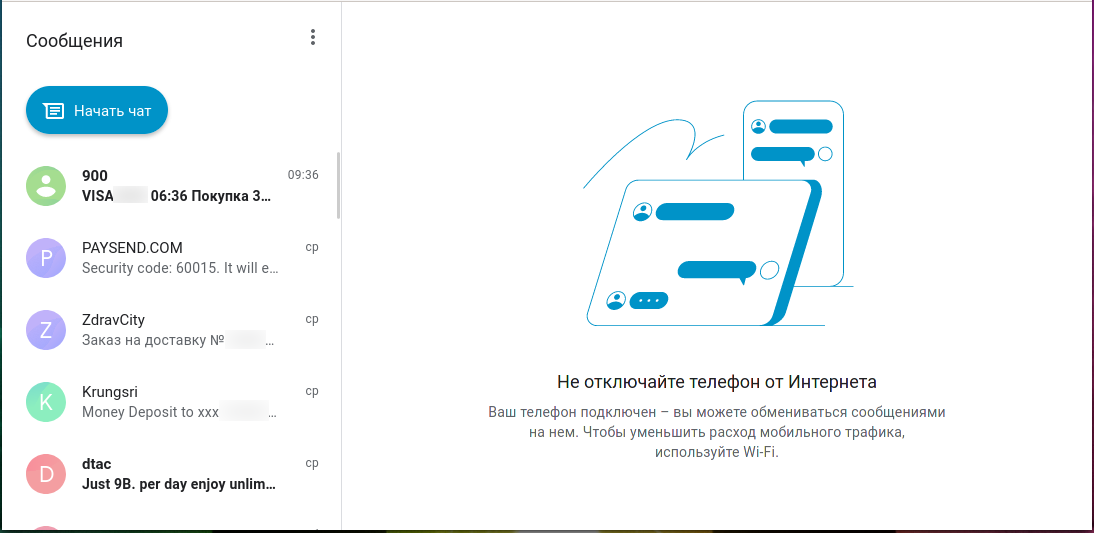

Совет. Вы можете сделать интерфейс веб-версии Сообщений темнее или контрастнее. Для этого на компьютере нажмите на значок «Ещё» → Использовать тёмную тему.
Горячие клавиши
Горячие клавиши для работы с СМС на компьютере:
- Ctrl+k: Начать чат
- Ctrl+j: Перейти к сообщениям чата
- Ctrl+Shift+k: Перейти в список чатов
- r: Перейти в поле сообщения
- Ctrl+.: Следующий чат
- Ctrl+Shift+a: Прикрепить файлы
- Ctrl+,: Предыдущий чат
- Ctrl+Shift+e: Показать/скрыть панель выбора смайликов
- Ctrl+d: Удалить чат
- Ctrl+Shift+s: Показать/скрыть панель выбора стикеров
- Ctrl+Alt+h: Архивировать чат
- Ctrl+Shift+g: Показать/скрыть окно выбора GIF-файлов
- Ctrl+s: Открыть настройки
- Ctrl+Shift+o: Показать подробности
- Ctrl+?: Открыть справку по быстрым клавишам
Как отключить веб-версию Сообщений
После отключения посторонние люди не смогут прочитать ваши сообщения или получить доступ к коду подтверждения и личной информации.
На компьютере
Если компьютером пользуется кто-то ещё, мы рекомендуем выполнять отключение каждый раз после просмотра сообщений.
- Запустите веб-версию Сообщений на компьютере.
- В левом верхнем углу экрана нажмите на значок «Ещё» → Отключить.
На телефоне Android
- Откройте на телефоне приложение «Сообщения» .
- В левом верхнем углу нажмите на значок «Ещё» → Подключить устройство.
- Выберите, где нужно выполнить отключение:
- На одном компьютере: рядом с нужным компьютером нажмите «Удалить» → Отключить.
- На всех компьютерах: нажмите Отключить все устройства.

Как просматривать сообщения на планшете Android
Вы можете посмотреть сообщения на планшете Android, используя приложение «Google Сообщения». Приложение можно скачать на планшет в Google Play.
Важно! За использование Сообщений на планшете взимается плата по тарифам вашего оператора связи.
Советы
- Уникальный QR-код используется для подключения мобильного приложения «Сообщения» к планшету.
- Некоторые планшеты с возможностью передачи данных по мобильной сети и SIM-картой могут отправлять сообщения без подключения к телефону. Благодаря этому планшет можно использовать как мобильный телефон.
Связанные статьи:
- Как скрыть Google Meet в Gmail на iPhone, iPad, на Android (86%)
- Как удалить учётную запись Google из Chrome (67.9%)
- Как узнать, что вас заблокировали в WhatsApp (58%)
- Как отключить чаты Hangouts и Meet на боковой панели Gmail (58%)
- Как отключить микрофон в Google Meet (58%)
- Что такое Microsoft 365? (RANDOM — 25.9%)
Источник: zawindows.ru
Бесплатные SMS и MMS
Узнаем как отправить бесплатные SMS. Безусловно можно через интернет отправлять SMS бесплатно. В этой рубрике, я расскажу о программах, при помощи которых можно это сделать.

iSendSMS – программа для бесплатной отправки SMS и MMS на мобильные телефоны операторов сотовой связи России и СНГ. При использовании её, у вас пропадет необходимость запоминать множество сайтов операторов и тратить время на их посещение.
Эта программа позволит вам существенно ускорить время на отправку сообщений. С помощью ее, вы сможете отправить смс инкогнито.
Рассмотрим два варианта бесплатной отправки СМС (sms)и ММС (mms) c компьютера
Способ первый – через программу на компьютере
Программа iSendSMS
Адрес сайта http://isendsms.ru. Переходим по ссылке и скачиваем программу.
Возможности iSendSMS: отправка MMS, поддержка прокси, адресная книга с группами, журнал отправленных сообщений, шаблоны сообщений, автоматический выбор оператора, автообновление программы и базы оператора, отправка быстрых сообщений, доставка сообщений в указанное время, отправить смс инкогнито.
Как работать с программой iSendSMS
Запускаем программу, кликнув по ее ярлыку левой кнопкой мышки два раза (ЛКМ).
В строке (Кому) набиваем номер телефона адресата. В окне для шаблона, набираем текст сообщения. В графе (Создать) можно выбрать готовый шаблон. В окне (Подпись) пишем от кого сообщение. Вы можете остаться инкогнито.
Далее жмем (Отправить).
В следующем диалоговом окне, вводим код с картинки.
Программа smsdv
1. Поддерживается большинство операторов России; 2. Возможность автоматической перекодировки на английскую раскладку; 3. Удобный интерфейс; 4. Для защиты от массовой рассылки установлено ограничение на отправку не более 5 sms в минуту, а также абоненту нельзя отправить подряд одно и тоже сообщение; 5. Автоматически добавляет вашу подпись к sms сообщениям;6. Встроенная телефонная книга; 7. Встроенная история отправленных sms; 8. Возможность работы с прокси сервером.
Программа KernelSMS
KernelSMS – программа отправки смс через интернет.
В данный момент отправка СМС поддерживается на следующие операторы:
- МТС-Украина
- Beeline
- MegaFon
- Теле2
- Utel
- Енисейтелеком
- СМАРТС
- Ульяновск GSM
- НСС
- Киевстар
- Байкалвестком
- Автоматическое определение сотового оператора
- Наличие постоянной подписи
- Автоматическое разбиение длинных сообщений
- Возможность транслитерации текста
- Встроенная телефонная книга
- Удобный лаконичный интерфейс и ничего лишнего
- Не требует установки, работает со сменных носителей
- Программа полностью бесплатная
Требования к ПО: Framework 3.5
Программа Coyote
Coyote – программа для бесплатной отправки СМС с компьютера на мобильные телефоны различных операторов.
Программа Coyote работает с операторами целого ряда стран: России, Беларуси, Украины, Молдовы, Узбекистана, Чехии, Киргизии, Германии, Латвии и Литвы. При вводе номера телефона программа сама определяет оператора.
Встроенная адресная книжка с группами повышает уровень комфорта при частом использовании программы. Хороший уровень безопасности обеспечивает поддержка HTTPS-соединения.
Программа сохраняет логи, умеет транслитерировать сообщения, разбивать слишком длинные сообщения на части. Для экономии времени пользователь может воспользоваться готовыми шаблонами.
Поддерживаются различные темы оформления. Это одна из лучших программ в своем роде, с помощью которой можно отправлять неограниченное количество СМС совершенно бесплатно.
Способ второй – online сервис
ОТПРАВИТЬ БЕСПЛАТНО СМС (sms)и ММС (mms) c КОМПЬЮТЕРА
Отправляйте sms и mms бесплатно со своего компьютера на мобильные телефоны операторов России, Украины, Беларуси, Казахстана, Узбекистана, Молдовы
Бесплатная отправка СМС (sms)
1. Выбираем страну и оператора сотовой связи для отправки СМС
Услуга предоставляется бесплатно. С сайта вы можете отправлять SMS только абонентам «Билайн». Размер SMS: не более 140 символов латиницей и не более 70 символов кириллицей.
Если у получателя заблокировано получение SMS с сайта «Билайн»*, то SMS доставлено не будет. Вы обязуетесь не использовать услугу для совершения каких-либо действий, противоречащих действующему законодательству РФ.
2. Указываем Номер адресата. Введите символы с картинки. Пишем Текст сообщения. Нажать Отправить сообщение.
СМС отправлено, указанному адресату
Бесплатная отправка ММС (mms)
1. Выбираем страну и оператора сотовой связи для отправки ММС
Для получения пароля – введите номер своего телефона, укажите код с картинки (капчу) и нажмите кнопку Получить пароль. Пароль будет выслан вам в виде SMS-сообщения.
Указываем, полученный пароль в виде SMS-сообщения, в окне Пароль: и жмем Войти.
Перед нами откроемся окно редактора для создания ММС сообщений.
Нажимаем Создать ММС сообщение
В окне Кому: пишем номер адресата. Окно Тема: заполняем по желанию. В окне Текст: пишем текст ММС сообщения, если это нужно. Текст можно разбавить смайликами. Далее в разделе Вложение: выбираем кнопку Обзор и загружаем изображение.
Есть ограничения. Вы можете отправить до 5 файлов с расширением .jpg, .mp3, .3gpp, которые могут быть автоматически преобразованы. Общий размер вложения — не более 1024 Кб. Смотрим что у нас получилось. Если результат устраивает – жмем Отправить.
Источник: bazanovv.ru
СМС рассылки

Отправка СМС с компьютера на телефон бесплатно – обзор сервисов и программ
Возможность отправки коротких текстовых сообщений через мобильные телефоны появилась еще в 1992 году, когда наряду с голосовой связью производители мобильных коммуникационных устройств реализовали передачу информации от абонента к абоненту в текстовом виде. Хотя новая технология представлялась весьма перспективной, брать ее на вооружение операторы не спешили. Рынок мобильной связи находился еще в стадии формирования, и никто точно не знал, как воспримут новацию пользователи, которым простое общение по телефону и так стоило немалых по тем временам денег.
Сегодня отправка SMS является одним из самых популярных способов обмена текстовыми сообщениями, хотя надо признать, что в последние годы пользователи стали все чаще отдавать предпочтение интернет-мессенджерам. Однако благодаря грамотному подходу к монетизации технология СМС стала активно использоваться в сфере корпоративных услуг, например, для двухфакторной аутентификации, подтверждения при выполнении различных финансовых операций и так далее.
ePochta SMS — лучшая программа для отправки СМС с компьютера
Это многофункциональное и доступное каждому программное обеспечение для быстрой отправки как единичных, так и массовых СМС рассылок по Украине, а также по всему миру.
Программа отправляет СМС сообщения через SMS-шлюз сервиса, что позволяет автоматизировать процесс рассылки и осуществлять ее интеграцию в любой проект;
Вы оплачиваете только отправку СМС по тарифам сервиса. Сама программа бесплатна;
Это надежный способ организовать массовую рассылку сообщений при минимальных усилиях с вашей стороны;
Простой и удобный интерфейс;
Легкость установки и настройки: достаточно ввести ваш логин и пароль в системе ePochta SMS и через мгновение вы сможете отправлять сообщения;
Гибкая система управления приложением.
EPochta SMS 6.10
— Программа отправляет СМС сообщения через SMS-шлюз сервиса, что позволяет автоматизировать процесс рассылки и осуществлять ее интеграцию в любой проект;
— Вы оплачиваете только отправку СМС по тарифам сервиса. Сама программа бесплатна;
— Это надежный способ организовать массовую рассылку сообщений при минимальных усилиях с вашей стороны;
— Простой и удобный интерфейс;
— Легкость установки и.
SMSWay – программа для рассылки СМС позволяет максимально комфортно и эффективно производить оповещние ваших клиентов по СМС о предстоящих акциях, мероприятиях или уведомлять о частных событиях с использованием индивидуальных данных конкретного клиента. Таким образом, можно оповещать о дате и времени записи на.
Отправка SMS

Для того, чтобы отправить сообщение нужно либо ввести номер в соответствующее окно, либо нажать на кнопку «контакты» и ввести все данные абонента. В первом случае после введения номера также можно добавить его в контакты, нажав на кнопку рядом с формой ввода телефона.

Рассмотрим второй вариант:
Здесь вводим имя, номер телефона, подпись которая будет добавляться к сообщениям именно к этому контакту и включаем, если надо транслитерацию сообщений.
После этого выбираем данный контакт в выпадающем списки формы ввода номера телефона и:
- выбираем тип сообщения (SMS или MMS) с помощью кнопок на панели инструментов;
- вводим сообщение;
- указываем время доставки сообщения, если Вы не хотите отправить его сразу (поддерживается не всеми операторами);
- жмем отправить;
- вводим капчу, сообщение отправляется.
В программе присутствует система коротких шаблонных сообщений («привет, как дела», «улыбнись», «хлеба купи» и т.д.). Они доступны в меню «Сервис» пункт «менеджер шаблонов».

Список шаблонов редактируется, можно удалить ненужный шаблон, добавить свое сообщение.
Скачать программу отправки смс бесплатно

Upd
В связи с возникшими вопросами по поводу СМС отправляемых на телефоны МТС (программа просит обратный номер телефона) дополняю статью.

1. СМС на МТС абсолютно бесплатна
Это видно из скриншота, кроме этого я проверял баланс после отправки сообщения (сразу и через полчаса) деньги на месте.
2. К сожалению, на МТС сообщение можно отправить только если у Вас есть под рукой телефон со связью предоставляемой этим оператором.

Вот процедура которую нужно пройти, чтобы отправить сообщение:

Выбираем слева МТС (МТС Беларусь и т.д.), справа внизу выбираем префикс и вводим номер (телефон к которому у Вас есть доступ). Это необходимо для получения кода подтверждения, подробнее об этом ниже.

Здесь выбираем картинку, которая соответствует тексту под ними и жмем «Отправить»
Здесь вводим код и жмем «Обновить». Код нужен для того, чтобы программа (а точнее сайт МТС, через который фактически идет отправка СМС) поняла что Вы не робот по рассылке СПАМа.

Код приходит Вам на мобильный
После ввода кода Вы увидите отчет о доставке СМС:
Мне СМС дошло, хоть и с кучей рекламы от МТС:
Прошу прощения за качество фотографий, спешил…
Когда писал статью тестировал программу только для отправки на телефон Мегафон, не ожидал что с МТС все будет сложнее…
Преимущества отправки бесплатных сообщений программой iSendSMS
Преимущества очевидны. Это бесплатно, удобнее, и в придачу целый набор функциональных возможностей дополнительно: отправка не только СМС и MМС, по дате и времени, быстрая рассылка сообщений, автообновление; использования прокси.
Также предоставляется множество разнотематических шаблонов для отправки сообщений, транслитерация текста и многое другое.
Стоит отметить что эта программа для бесплатной отправки смс на телефон с компьютера через интернет поддерживают большое количество операторов включая Украину и Казахстан

ISendSMS — маленькая бесплатная программа, предназначена для бесплатной отправки сообщений SMS и MMS на мобильные телефоны операторов России, Украины, Казахстана и сопредельных им.
Пользователям iSendSMS деньги для отправки сообщений с телефона тратить н нужно, да и операторов чтобы отправить СМС бесплатно запоминать не понадобиться, а использование шаблонов и клавиатуры значительно ускоряет процесс отправки делая его удобным.
SMS Business
Приложение позволяет отправлять SMS-сообщения непосредственно с ПК через Интернет. Помимо автономной отправки SMS-сообщений, программа интегрируется с системой SYMFONIA и пакетом Office и позволяет вам определить расписание для отправки коротких сообщений. Это облегчает подготовку циклических сообщений и позволяет планировать будущие сообщение для одного получателя, а также массовые SMS-сообщения. Кроме того, существует механизм автоматической отправки SMS-сообщений, благодаря интеграции SMS Business с системами SYMFONIA. Встроенная функция отображения объявлений позволяет вам связаться с пользователями программы и сообщить им, например, о новых продуктах в приложении Sage Symfonia, текущих рекламных акциях или доступных обновлениях.
MYSMSBOX.RU
Пользоваться сайтом можно абонентам России, Украины и Казахстана. Для новых клиентов открывается небольшое информационное поле с подсказками. Для отправки смс нужно ввести номер телефона и соообщение. Затем проверочный код и нажать кнопку «Отправить».
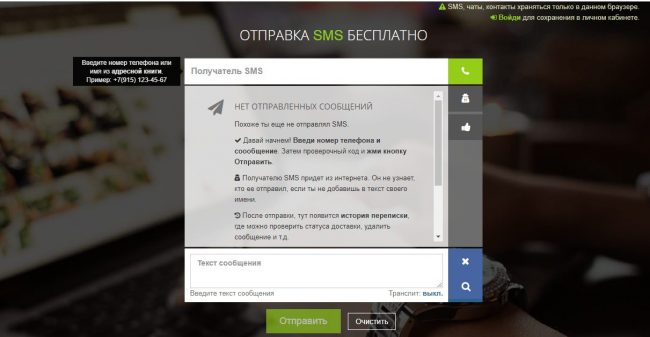
Получателю SMS придет из интернета. Он не узнает, кто ее отправил, если не добавить в текст своего имени. После отправки появится история переписки, где можно проверить статуса доставки, удалить сообщение и т.д.
Отправка СМС бесплатной программой iSendSMS
Бесплатная программа для отправки SMS на мобильные телефоны. На данный момент одна из немногих, которые все еще обновляются и улучшаются разработчиками. Поддерживает отправку СМС абонентам большинства операторов России и стран ближнего зарубежья.
Галерея скриншотов
Основные возможности программы iSendSMS
- Программ для бесплатной отправки СМС, подобных iSendSMS, сегодня практически не осталось.
- Во-первых, этому способствуют частые изменения алгоритмов отправки сообщений операторами мобильной связи.
- А, во-вторых, тенденция распространения большинством операторов собственных программ для СМС-рассылок, предлагающих платные SMS-пакеты.
- Таким образом, можно сказать, что iSendSMS и подобные приложения держатся на голом энтузиазме их разработчиков.
- Однако, не будем о плохом, а рассмотрим, что предлагает нам программа в плане функционала:
- отправка СМС практически на любой телефон России и стран СНГ;
- отправка MMS абонентам некоторых российских операторов;
- отправка сообщений по заранее подготовленному текстовому шаблону;
- ведение истории оправленных сообщений;
- сохранение списка контактов в адресной книге;
- автоопределение оператора по коду номера телефона абонента;
- просмотр базы данных поддерживаемых операторов.
Как видим, возможности довольно неплохие. iSendSMS исправно отправляет сообщения и обладает рядом дополнительных полезных функций, которые позволяют начать использовать программу сразу после установки (а можно и без оной, ведь имеется портативная версия).
Интерфейс iSendSMS
Установка программы не составляет никаких трудностей. По сути, всё сводится к традиционному «закликиванию» кнопки «Далее» По завершению же установки перед нами появится следующее окошко:
На первый взгляд рабочее окно может показаться довольно перегруженным различными кнопками. Однако, стоит рассмотреть интерфейс внимательнее и всё станет простым и понятным.
Основными полями в программе являются:
- поле ввода номера получателя («Кому»),
- поле ввода текста сообщения,
- и поле «Подпись».
- После их заполнения активируется кнопка «Отправить» в правом нижнем углу.
- Стоит также обратить внимание на счетчик символов под полем ввода СМС, а также на ряд опций ниже, объединённых общим заголовком «Дополнительные параметры».
- Последние содержат полезный переключатель «Транслитерация», который позволяет Вам автоматически транслитерировать русские буквы латиницей для увеличения доступного количества символов в сообщении.
- А теперь, предлагаю, на практике более подробно рассмотреть все нюансы работы с программой iSendSMS.
Пример отправки СМС через iSendSMS
Как уже было сказано, отправка СМС в программе состоит из нескольких последовательных шагов. Первым из них является ввод номера телефона Вашего адресата в поле «Кому».
Вводить номер нужно в международном формате без всяких пробелов и дефисов. Если iSendSMS распознает оператора, то всё оформление появится автоматически.
Кстати, по поводу операторов. Обратите внимание на выпадающий список правее поля ввода номера.
Если там не отобразилось название оператора, то, либо Вы ввели номер неправильно, либо в программе нет данных о таком коде оператора и отправить сообщение Вы, соответственно, не сможете.
После ввода номера, пишем свое сообщение вместо предложенного стандартного приветствия, добавляем подпись, чтобы получатель понял от кого получил сообщение, и можем отправлять нашу СМСку:
Как только будут заполнены поля, содержащие номер получателя и текст SMS в правом нижнем углу активируется кнопка «Отправить». Если нажать на неё, запустится процесс отправки сообщения, при котором нас попросят в качестве подтверждения ввести код капчи:
Если оператор Вашего адресата поддерживает функции проверки статуса доставки СМС, то после ввода защитного кода окно отправки сообщения ещё некоторое время будет активным, пока SMS не будет открыта или не истечет время ожидания проверки.
Эту опцию можно отключить в разделе «Параметры» в базе операторов, о которой речь пойдёт немного позже.
Отправка MMS-сообщений
MMS (сокр. англ. «Multimedia Messaging Service» – «служба мультимедийных сообщений») – система передачи мультимедийного контента (картинки, музыка, видео) в сетях мобильной связи.
Кроме функции отправки СМС-сообщений, iSendSMS имеет ещё и функцию отправки MMS. Активировать её можно, нажав одноимённую кнопку на верхней панели инструментов (или клавишей «F3»).
В данном режиме у нас активируются дополнительные поля и кнопки, которые были недоступны.
Во-первых, поле «Тема», в котором Вы сможете указать, собственно, тему своего сообщения.
А во-вторых, активируются кнопки раздела «Мультимедиа» справа от поля ввода текста сообщения. При помощи первой из них Вы сможете добавить нужный медиафайл, а нажатие второй, удалит его.
Отправка ММС происходит по описанному выше сценарию: заполняем все нужные поля, жмем кнопку «Отправить», вводим капчу и дожидаемся получения сообщения адресатом.
И все бы прекрасно, если бы не одно большое «НО»! Отправлять MMS в iSendSMS можно пока только на три российских оператора: Байкалвестком, МТС и Мегафон.
Посмотреть список всех операторов в программе можно, кликнув кнопку с иконкой телефона справа от выпадающего списка с названиями операторов:
В открывшейся базе данных Вы найдете информацию обо всех поддерживаемых операторах мобильной связи, которая будет содержать:
- внутренний индекс сети;
- ссылку на форму отправки СМС с официального сайта;
- параметры отправки сообщений;
- список кодов сети оператора;
- дополнительные параметры отправки (кнопка).
Все операторы в базе размещены в алфавитном порядке, поэтому, Вы можете быстро найти нужного именно Вам и заранее проверить, какие стандарты сообщений Вы можете отправлять своему адресату.
На этом основной функционал исчерпан, поэтому перейдем к изучению дополнительных возможностей.
Дополнительные возможности
Первой из дополнительных полезных функций я бы назвал работу с шаблонами сообщений:
Добавить шаблон в текст сообщения проще всего нажатием на кнопку с иконкой резинки (почему-то :)) над верхним левым углом поля ввода сообщения или стрелку на кнопке «Создать» на основной верхней панели инструментов.
В самом низу выпадающего списка с фразами будет пункт «Менеджер шаблонов» (или в меню «Сервис»). При помощи менеджера Вы можете удалить стандартные шаблоны сообщений и добавить собственные.
- На панели инструментов находится еще две примечательные кнопки: «История» и «Контакты». Первая из них позволяет просмотреть историю всех отправленных из программы сообщений:
- Окно истории позволяет не только просматривать список отправленных СМС, но и быстро вставлять их текст в новое сообщение.
Также справа от поля ввода номера (и в меню «Сервис») есть кнопка «История контакта». От общей истории эта отличается тем, что выводит список SMS только для выбранного контакта.
Последняя функциональная кнопка на панели инструментов – «Контакты»:
Эта кнопка открывает «Адресную книгу», в которую можно записывать номера нужных Вам людей. Номера эти можно группировать по собственноручно созданным секциям или записывать в общий раздел «Без группы».
Кстати, для быстрого добавления номера справа от поля ввода «Кому» есть специальная кнопка «Добавить в контакты»
Ну и напоследок, если Вы решите, что Вас что-то не устраивает в работе iSendSMS, можете заглянуть в «Настройки», которые находятся в меню «Сервис». Там можно настроить поведение программы при закрытии, автоочистку истории, автоматическое решение капчи и еще много чего…
Достоинства и недостатки программы
Достоинства программы iSendSMS:
- бесплатная отправка СМС по России и странам СНГ;
- отправка ММС на некоторые российские сети;
- удобное управление контактами;
- встроенный менеджер шаблонов сообщений;
- хорошая база с данными по большинству мобильных операторов.
Недостатки программы iSendSMS:
- малая база операторов, на которые можно слать MMS.
Выводы
Недостатков у iSendSMS практически нет, а количество операторов для отправки MMS, скорее всего будет увеличено в новой версии программы, которая уже анонсирована на сайте разработчиков.
За время тестирования получалось отправлять СМС в Россию и по Украине. А также была апробирована функция отправки ММС на русский Мегафон. Таким образом можно констатировать факт, что свою работу iSendSMS выполняет вполне эффективно.
Собственно, на этом и все Пользователям программы желаю не злоупотреблять бесплатными анонимными СМС, а всем абонентам мобильной связи получать сообщения только с хорошими новостями!
Сервисы, которые будут полезны
WebCanape

Система позволяет решить проблему творческого кризиса, когда не знаешь, как сформулировать предложение, чтобы оно цепляло. Сервис предназначен для генерации заголовков, но может пригодиться при создании SMS-рассылки.
MindMeister

Сервис для построения интеллектуальных карт, который будет полезен при планировании стратегии СМС-рассылок.
Больше подобных инструментов мы описали в отдельной статье.
Источник: fobosworld.ru